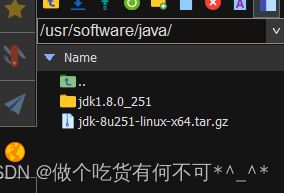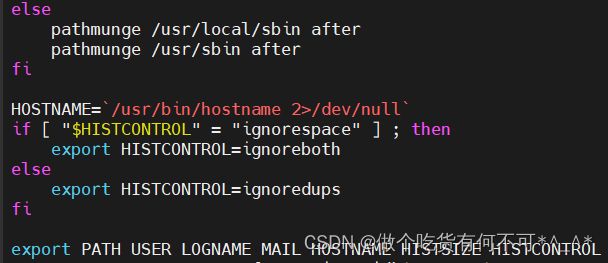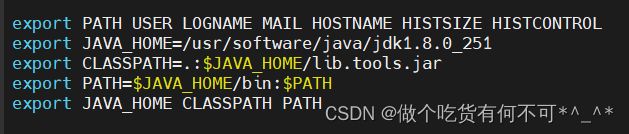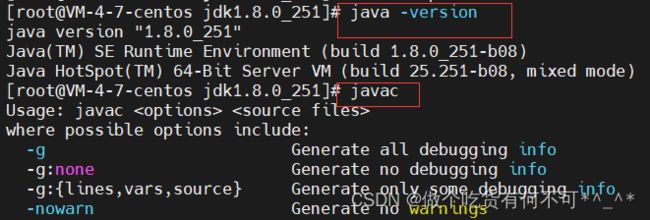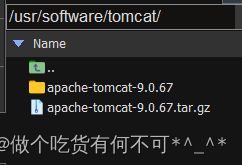保姆级使用MobaX在腾讯云服务器上安装jdk、MySQL和Tomcat
首先下载MobaX、jdk和tomcat
链接:https://pan.baidu.com/s/1AdpgEjg0PIyDfHPSJ03O7g?
提取码:8lul
安装好MobaX后,连接云服务器自己的公网ip
jdk安装
1.在usr下创建文件夹software,再在software下建立文件夹java,将下载好的jdk安装包拖到其中
2.进入要下载的文件夹
cd 文件夹路径
3.解压到当前文件夹(一定要解压到当前文件夹)
tar -zxvf /usr/software/java/jdk-8u251-linux-x64.tar.gz
4.进入jdk文件,输入命令: cd jdk1.8.0_251/
![]()
5.在进入jdk文件后输入命令:vi /etc/profile
进入后找到此位置
将以下代码
export JAVA_HOME=/usr/software/java/jdk1.8.0_251
export CLASSPATH=.:$JAVA_HOME/lib.tools.jar
export PATH=$JAVA_HOME/bin:$PATH
export JAVA_HOME CLASSPATH PATH
如下:
6.让配置文件生效
source /etc/profile
7.尝试以下代码,确认配置是否成功
java -version和javac
出现以下内容就代表配置成功:
如此jdk就算安装完毕。
Tomcat的安装和部署
1.在software下建立文件夹tomcat,将下载好的tomcat安装包拖到其中
2.cd 文件夹路径
3.解压
tar -zxvf /usr/software/tomcat/apache-tomcat-9.0.67.tar.gz
4.阿里云控制台开放你所需要的端口(这里以8080端口为例)
5.系统开放8080
检查:
firewall-cmd --state
runing 表示开启,not runing 表示关闭如果关闭,执行 systemctl start firewalld.service
6.开启8080:
firewall-cmd --zone=public --add-port=8080/tcp --permanent
7.重启防火墙
systemctl restart firewalld.service
8.重新加载配置
firewall-cmd --reload
9.进入tomcat的bin目录,开启服务器
cd /usr/software/tomacat/apache-tomcat-8.5.66/bin
./startup.sh
10.测试
去网站输入公网ip:8080(例127.0.0.1:8080)
可以访问tomcat就成功了
到这tomcat安装完毕
MySQL的安装
1.在software下建立文件夹mysql,cd 文件夹路径
2.下载数据库
wget http://repo.mysql.com/mysql57-community-release-el7-8.noarch.rpm
3.安装数据库
rpm -ivh mysql57-community-release-el7-8.noarch.rpm
4.安装服务(dnf clean packages)
yum -y install mysql-server
5.检查安装结果
rpm -qa | grep mysql
6.启动服务
service mysqld restart
7.授权防火墙
chown mysql:mysql /var/lib/mysql -R;
systemctl start mysqld.service;
systemctl enable mysqld;
9.查看数据库默认密码
cat /var/log/mysqld.log | grep password
空密码直接进,设置新密码
进入数据库
mysql -uroot -p
10.修改密码(by后为自己设置密码)
alter user 'root'@'localhost' identified by 'admin';
11.云服务器控制台开放3306端口
12.设置对外连接账户密码,重新登录
设置对外连接账号和密码:(by后为自己设置的密码)
create user 'root'@'%' identified with mysql_native_password by 'root';
grant all privileges on *.* to 'root'@'%' identified by '$400008337x' with grant option;flush privileges;
退出mysql
exit;
13.系统开放3306防火墙
firewall-cmd --zone=public --add-port=3306/tcp --permanent
systemctl restart firewalld.service
firewall-cmd --reload
到这mysql 在虚拟机上也安装完成,大家可以自行连接Navicat建库建表 测试下
安装mysql时踩的坑
问题1:
出现以下报错,是提示Mysql的GPG升级了,需要重新获取
GPG Keys are configured as: file:///etc/pki/rpm-gpg/RPM-GPG-KEY-mysql
Failing package is: mysql-community-libs-compat-5.7.37-1.el7.x86_64
GPG Keys are configured as: file:///etc/pki/rpm-gpg/RPM-GPG-KEY-mysql
解决方法:
执行: rpm --import https://repo.mysql.com/RPM-GPG-KEY-mysql-2022
再次进行服务安装:yum -y install mysql-server
问题二:
密码策略问题异常信息:
ERROR 1819 (HY000): Your password does not satisfy the current policy requirements
解决方法:
1.查看mysql 初始的密码策略
show variables like ‘validate_password%’;
2.设置密码的验证强度等级
set global validate_password_policy=LOW;
3.设置密码长度(长度可自行设置,不限定于6)
set global validate_password_length=6;
4.为 mysql 设置密码了,只要满足长度即可
alter user ‘root’@‘localhost’ identified by '密码';
看到修改成功就表示密码策略修改成功了
如果看完觉得有收获,欢迎点赞、评论、分享支持一下。你的支持和肯定,是我坚持写作的动力!